Projekty - První kroky s eWay-CRM
Byznys je domluven a zakázka se rozjíždí. To je ten pravý čas, abyste zahájili projekt.
Krok 1 – Vytvořte si projekt
Jakmile budete mít své projekty v eWay-CRM, nikdy se v nich neztratíte. Vytvořte projekt, vyberte tým a naplánujte rozpočet.
- V liště eWay-CRM klikněte na Nový > Projekt.
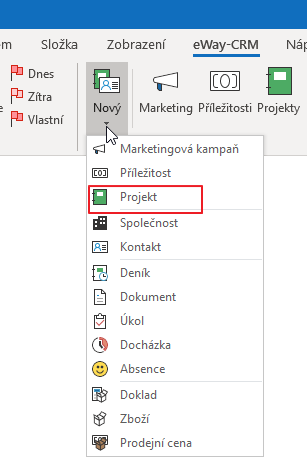
- Vyplňte všechny potřebné informace. Důrazně doporučujeme vyplnit tato pole: Odběratel, Kontaktní osobu a Planovaný konec.
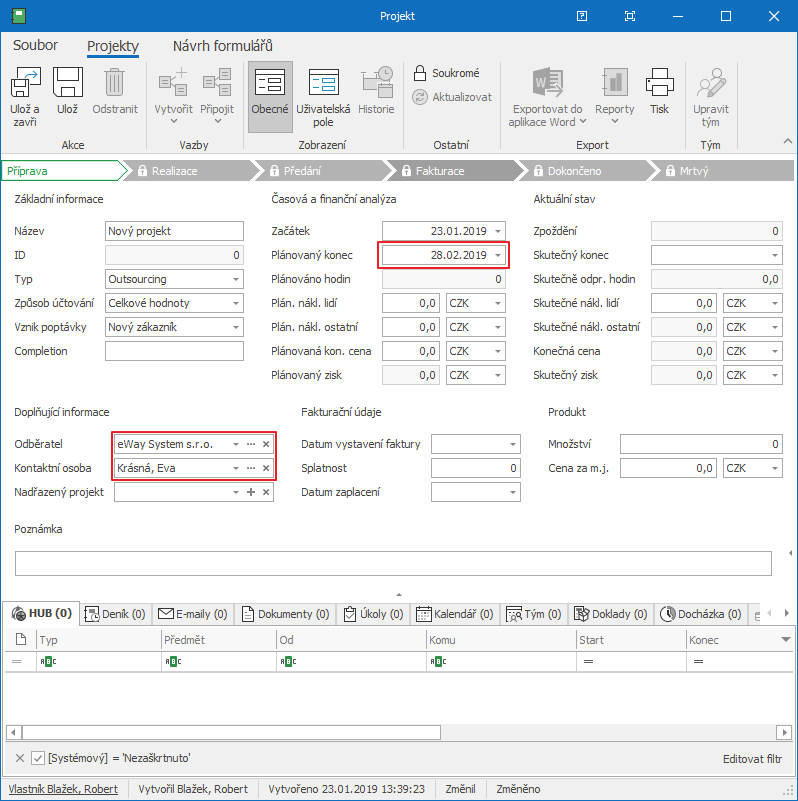
- Záznam uložte.
- Pokud chcete přidat do projektového týmu dalšího člena, klepněte na Upravit tým.
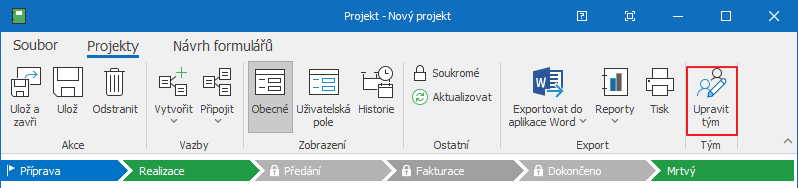
- Vyberte své kolegy a klikněte na Další.
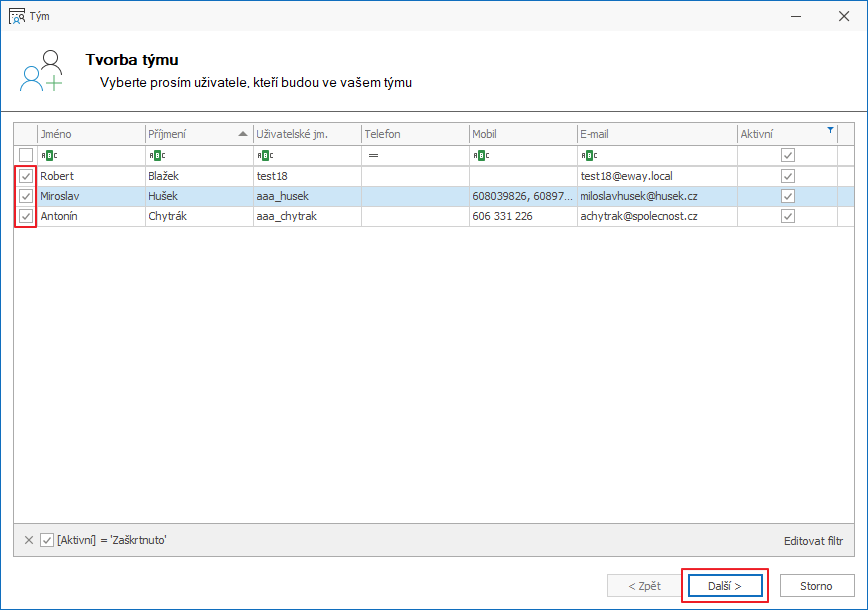
- Na následující kartě jim můžete přiřadit role. Nemusíte značit každého, ale ujistěte se, že jste označili Projektového manažera – to je člověk zodpovídající za projekt. Potvrďte OK.
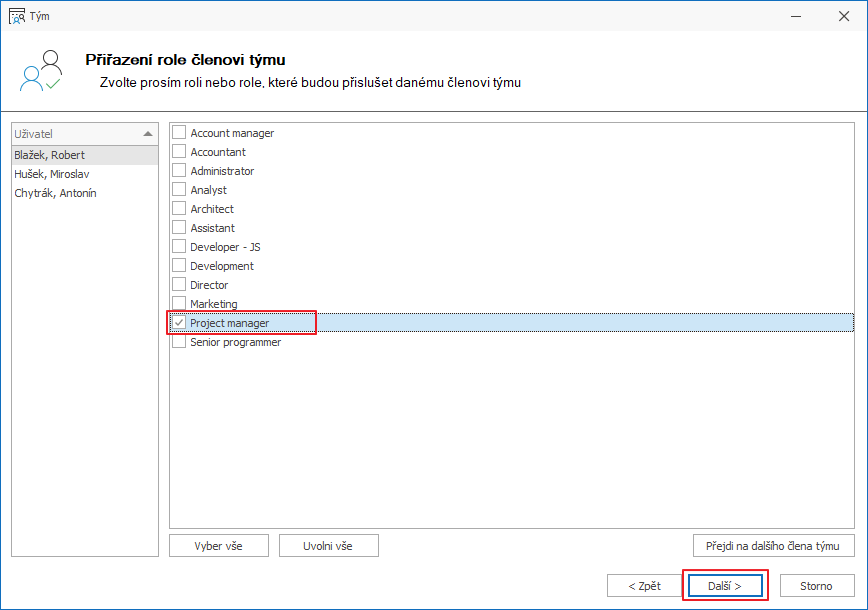
 Tipy pro Vás:
Tipy pro Vás:
Pracujete-li s modulem Příležitosti, nový projekt se Vám vytvoří automaticky, jakmile převedete příležitost na projekt.
Pokud jste obdrželi od svého zákazníka email, můžete si jej okamžitě převést na projekt. Stačí na něho kliknout pravým tlačítkem a dát Převést do eWay-CRM > Na projekt. Pro více informací se podívejte na tento článek „Jak vytvořit projekty z emailu“.
Krok 2 – Plánování lidských zdrojů
Ujistěte se, že máte na projekt dostatečné kapacity. Zkontrolujte dostupnost jednotlivých členů týmu a podle toho ji naplánujte.
- Vraťte se zpět na seznam projektů. V eWay-CRM klepněte na Plán zdrojů.

- Uvidíte seznam projektů spolu se členy týmu. V následujících sloupcích naleznete také seznam kalendářních týdnů.

- Klepněte na buňku projektu a zadejte každému zaměstnanci počet hodin na daný týden. Nelekejte se, když hodnoty zčervenají. To znamená, že je osoba přetížena. My ještě nemáme zadané jejich úvazky. To se naučíme v dalším emailu.

- Pro urychlení procesu, můžete hodnoty zkopírovat – vložit.
Krok 3 – Vytvořte a přidělte úkoly
Pomocí modulu Úkoly můžete lidem zadávat práci a sledovat termíny. Tím budete udržovat své projekty stále aktuální.
- Klepněte na Vytvořit a vyberte Úkol.
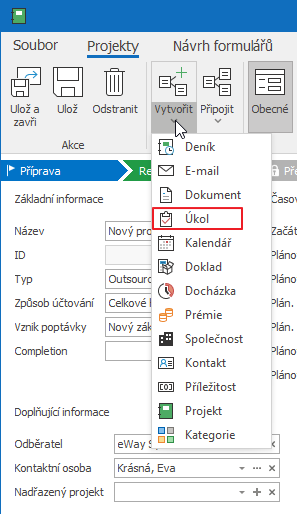
- Pokud byste chtěli přidělit úkol někomu jinému, klikněte na tlačítko Řešitel a vyberte jiného uživatele. Úkol uložte.
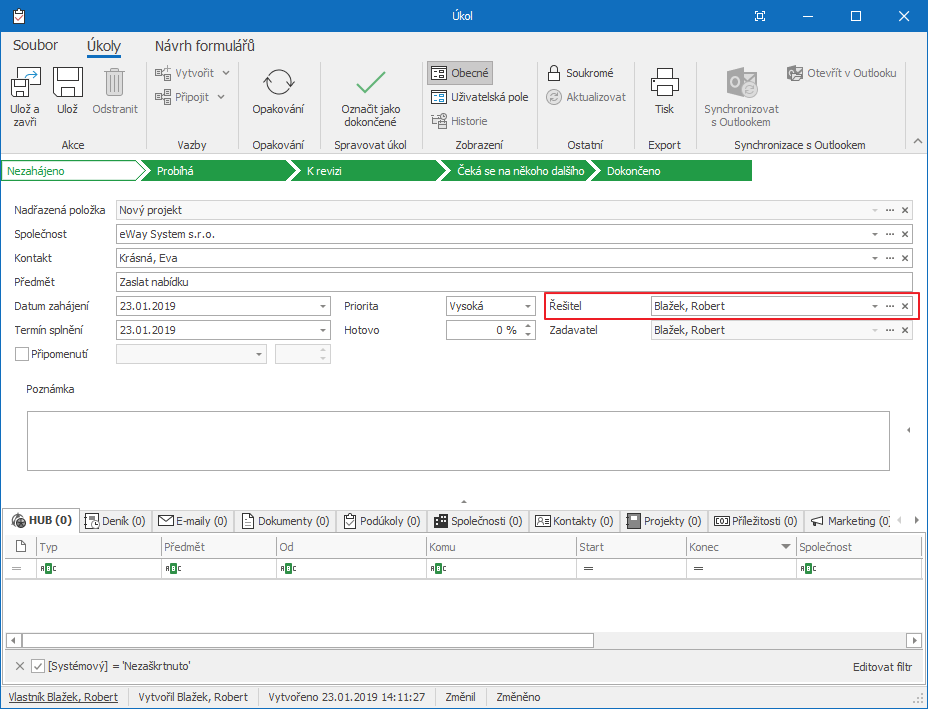
 Tip pro Vás: Dříve či později budete potřebovat přidat nové úkoly do stávajícího projektu. Netrapte se hledáním projektu. Stačí jen v Outlooku kliknout na tlačítko Přidat Nový > Úkol a propojit ho s projektem. Návod je zde.
Tip pro Vás: Dříve či později budete potřebovat přidat nové úkoly do stávajícího projektu. Netrapte se hledáním projektu. Stačí jen v Outlooku kliknout na tlačítko Přidat Nový > Úkol a propojit ho s projektem. Návod je zde.
Krok 4 – Ukládejte historii komunikace
Během realizace každého projektu komunikujete se svými klienty. Zapisujte si všechny důležité poznámky a přikládejte k zakázkám emaily. Vše pak budete mít kdykoliv po ruce.
Přikládání emailů
- Otevřete si email v Outlooku.
- V dolní části najdete pole Nadřazená položka. Vyberte projekt.

- Otevřete ji klepnutím na tlačítko se třemi tečkami a podívejte se. Najdete ho na záložce HUB či E-maily.
 Tip pro Vás: Pro pečlivé ukládání odchozích emailů do eWay-CRM si přečtěte tento článek.
Tip pro Vás: Pro pečlivé ukládání odchozích emailů do eWay-CRM si přečtěte tento článek.
Zápis poznámek
- V eWay-CRM klepněte na kartu Vytvořit > Deník.
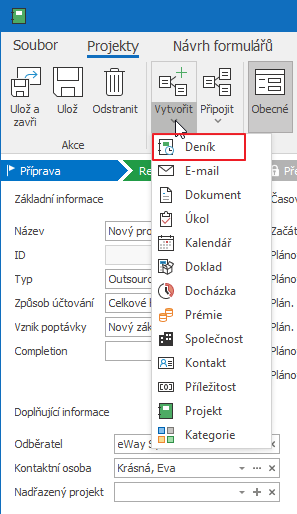
- Vyplňte Předmět, Typ a zapište si poznámky. V nadřazené položce vyberte projekt.
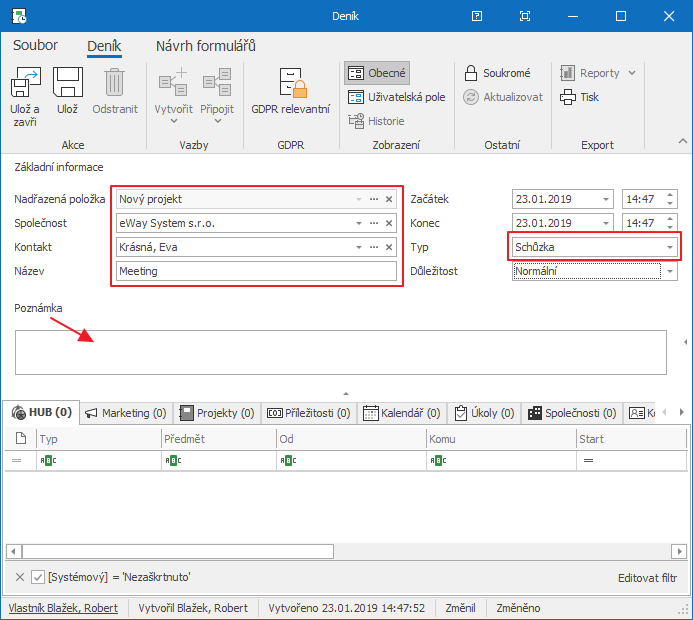
- Uložte a zavřete Deník.
 Tip pro eWay-CRM Premium: Deník si můžete také vytvořit v eWay-CRM mobile. Pro více informací navštivte tento odkaz.
Tip pro eWay-CRM Premium: Deník si můžete také vytvořit v eWay-CRM mobile. Pro více informací navštivte tento odkaz.
Krok 5 – Využívejte Docházku
Díky Docházce můžete vidět, kolik času lidé věnují danému projektu. Využijte ji tedy pro lepší plánování a tím budete mít svůj rozpočet pod plně kontrolou.
- Pro vyplnění Docházky, klikněte na Nový > Docházka.
- Vyberte Nadřazenou položku a vyplňte pole Předmět, Zahájení a Konec. Můžete změnit typ a do poznámek zadat stručný popis.
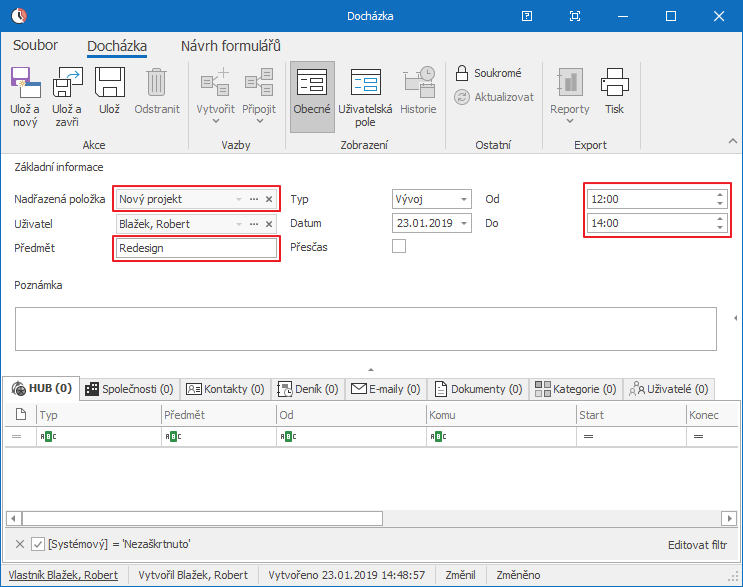
- Pokud klepnete na tlačítko Uložit a Nový, eWay-CRM Vám zobrazí novou docházku, takže lze reportovat další aktivitu.
- U konkrétního projektu najdete souhrnnou docházku pod tabulkou Docházka.
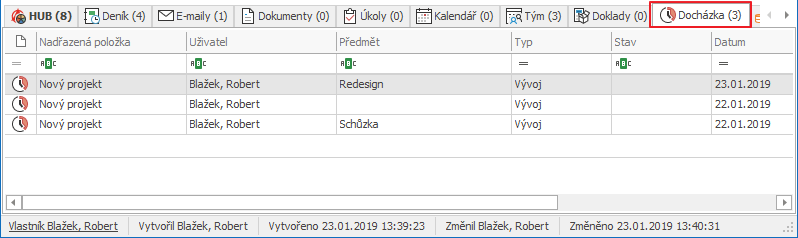
 Tip pro Vás: Spolu s modulem Mzdy může eWay-CRM automaticky vypočítat náklady na projekt a výnosy z projektu udržet stále aktuální. Další informace naleznete zde.
Tip pro Vás: Spolu s modulem Mzdy může eWay-CRM automaticky vypočítat náklady na projekt a výnosy z projektu udržet stále aktuální. Další informace naleznete zde.
Krok 6 – Aktualizujte stav projektu
Během realizace zakázky je vhodné průběžně měnit stav projektu. Díky tomu budete mít okamžitý přehled o aktuálním dění.
- Otevřete projekt
- Klepněte na zelený stav. Tento stav se změní na bílou barvu, abyste věděli, kam projekt chcete přenést.
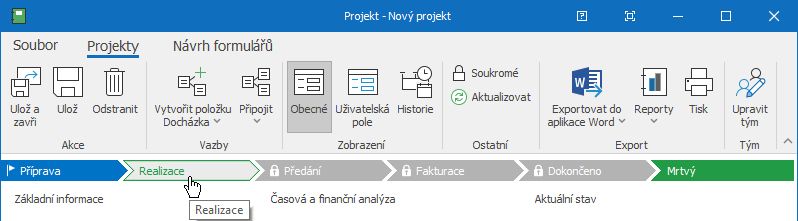
- Uložte a zavřete.
- Použijte seznam projektu, pro přehled všech zakázek a jejich aktuálních fází.

 Tip pro Vás: Podívejte se na projekt ve Vaši mobilní aplikaci. Všechny informace uvidíte v HUBu. Tímto způsobem získáte svá data i na cestách.
Tip pro Vás: Podívejte se na projekt ve Vaši mobilní aplikaci. Všechny informace uvidíte v HUBu. Tímto způsobem získáte svá data i na cestách.
Máte otázky? Naši konzultanti mají odpovědi.
Neváhejte a kontaktujte nás.
Nebo si sjednejte s námi schůzku.
Vše si spolu projdeme.

